CAD作为工程制图领域的核心工具,尺寸标注功能是设计图纸的重要环节。系统默认的标注文字尺寸可能无法满足不同场景需求,当遇到标注数字显示不清晰时,掌握调整文字规格的方法尤为重要。本文将通过实例演示详细说明如何通过标注样式管理器精准调控尺寸数字的显示效果。
CAD标注文字规格调整指南
启动CAD软件新建图纸文档,使用矩形工具绘制1000*800的基础图形。完成绘制后运用线性标注功能进行尺寸标记,此时可观察到默认文字高度可能导致数字辨识度不足的情况。
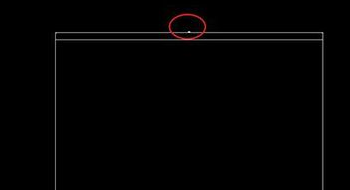
在软件顶部导航栏定位"格式"功能模块,展开下拉菜单选择"标注样式"选项。该入口是调整各类标注参数的核心控制面板,建议操作前做好图纸备份。
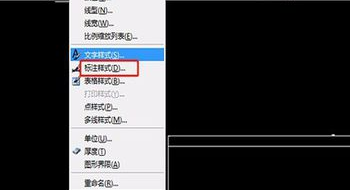
在弹出的标注样式管理器界面中,右侧功能区域选择"修改"按钮进入参数调整模式。该界面集成了线条样式、箭头类型、文字属性等二十余项可配置参数,需特别注意各参数间的关联影响。
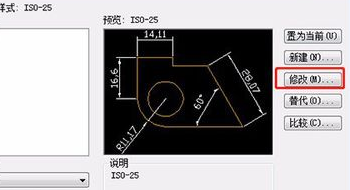
切换至文字属性设置页签,在文本外观区域找到高度调节选项。建议将默认值3.5调整为80-150之间的数值,具体数值根据图纸比例尺确定。修改完成后点击预览可实时查看效果变化。
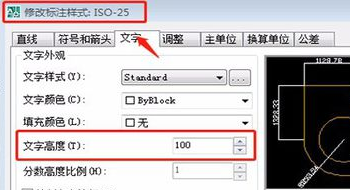
确认文字高度修改后,返回绘图界面进行尺寸标注验证。此时可见标注数字已按设定值放大显示,若需微调可重复上述步骤。建议同步检查文字对齐方式和偏移距离,确保标注整体协调性。
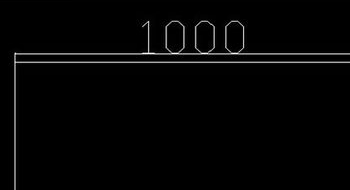
完成基础尺寸标注后,继续使用快速标注工具进行其他方向的尺寸标记。新标注将自动继承修改后的文字参数,保持图纸标注风格统一。建议创建专属标注样式避免重复设置,提升制图效率。
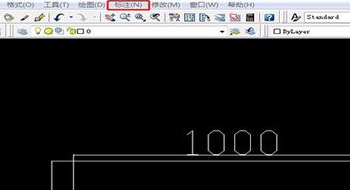
通过标注样式管理器的灵活配置,可系统化解决CAD图纸文字显示问题。建议设计师建立标准化标注样式库,根据项目需求快速切换不同参数组合,确保技术图纸的专业性和可读性。掌握这些核心设置技巧将显著提升制图效率与输出质量。













 安管通2024版安全生产管理工具
安管通2024版安全生产管理工具 油猴浏览器手机版轻量高效升级
油猴浏览器手机版轻量高效升级 手机铃声自定义工具免费下载
手机铃声自定义工具免费下载 仟信APP高效沟通与微商办公
仟信APP高效沟通与微商办公 视频直播悬浮提词工具安卓版免费下载
视频直播悬浮提词工具安卓版免费下载 蓝香阅读安卓版纯净阅读
蓝香阅读安卓版纯净阅读 安卓英语词汇高效记忆训练工具
安卓英语词汇高效记忆训练工具 人宠语音互动翻译器安卓版
人宠语音互动翻译器安卓版